Curăţarea capului de imprimare
Curăţaţi capul de imprimare dacă există linii lipsă sau linii albe orizontale în modelul de verificare a duzei imprimat. Prin curăţare, duzele sunt degajate şi starea capului de imprimare este restabilită. Curăţarea capului de imprimare consumă cerneală şi se recomandă să curăţaţi capul de imprimare numai dacă este necesar.
Trebuie să pregătiţi: o foaie de hârtie simplă de dimensiuni A4 sau Letter
-
Asiguraţi-vă că alimentarea este pornită.
-
Încărcaţi o coală de hârtie simplă de dimensiune A4 sau Letter în casetă.
După ce împingeţi caseta înapoi, ecranul de înregistrare a informaţiilor despre hârtie se afişează pe ecranul senzitiv. Selectaţi A4 sau Letter pentru Dim. pag. (Page size) şi Hârtie simplă (Plain paper) pentru Tip (Type), apoi atingeţi OK.
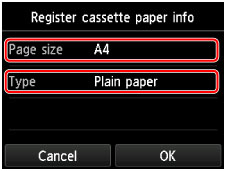
Dacă pe ecran se afişează un mesaj, urmaţi indicaţiile din mesaj pentru a finaliza înregistrarea.
-
Deschideţi cu grijă tava de ieşire a hârtiei.
-
Curăţaţi capul de imprimare.
-
Răsfoiţi ecranul ACASĂ, apoi apăsaţi
 Config (Setup).
Config (Setup).Va apărea ecranul meniului de configurare.
-
Apăsaţi
 Întreţinere (Maintenance).
Întreţinere (Maintenance).Va apărea ecranul Întreţinere (Maintenance).
-
Apăsaţi Curăţare (Cleaning).
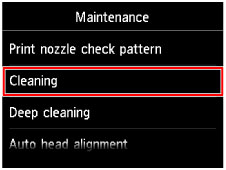
Se va afişa ecranul de confirmare.
-
Apăsaţi Da (Yes).
Aparatul începe curăţarea capului de imprimare.
Nu efectuaţi alte operaţiuni până când aparatul nu a finalizat curăţarea capului de imprimare. Aceasta durează aproximativ 1 minut.
Va apărea ecranul de confirmare a imprimării modelului.
-
Apăsaţi Da (Yes).
Modelul de verificare a duzei va fi imprimat.
-
 Notă
Notă
- Dacă problema nu se rezolvă după curăţarea capului de imprimare de două ori, curăţaţi în profunzime capul de imprimare.

